Cara Mengatasi Hasil Print Bergaris Pada Epson L210 Series
Pada kesempatan kali ini saya akan membahas kasus yang umum terjadi di mesin printer yaitu Cara Mengatasi Hasil Print Bergaris Pada Epson L210. Kasus ini sendiri terjadi di printer kantor saya yang selama kurang lebih sudah 2 tahunan, yang ketika dipakai hasil cetakanya tidak memuaskan yaitu bergaris ketika mencetak foto ataupun tulisan.
Hal pertama kali yang dilakukan adalah melakukan “Head Cleaning” karena dengan sekali head cleaning printer langsung kembali normal, akan tetapi kali ini tetap tidak bisa normal kembali. Saya pikir tintanya yang habis dan ternyata tinta pada tabung masih terisi setengahnya. Akhirnya saya rubah di pengaturannya menggunakan “High Quality” dan hasilnya memuaskan kemudian saya berpikir kalau setiap mau ngprint saya gunakan “High Quality” maka tinta akan menjadi boros dan cepat habis sedangkan untuk harga tinta Printer Epson sendiri cukup mahal yaitu 110rb/warna (botol) untuk printer seri L.
Disini saya akan memberikan langkah-langkahnya agar tidak menggunakan pengaturan High Quality untuk setiap ingin ngeprint. Cara Mengatasi Hasil Print Bergaris Pada Printer Epson L210.
Langkah Pertama.
- Klik start, kemudian pilih Devices and Printer, klik pada printer Epson L210 kemudian pilih Printing Preferences,
Langkah Ke-dua
Di menu Maintenance
- Klik “Head Cleaning” ulangi sebanyak 2 kali tunggu sampai selesai,
- Klik Power Ink Flushing cukup sekali saja, tunggu sampai selesai.
- Kemudian Klik Print Head Aligment.
Biasanya setelah kita melakukan beberapa tahap di atas, hasil cetakan sudah kembali normal seperti sedia kala. jika belum juga, itu berarti ada sedikit permasalahan pada Cartridge. Khususnya ada indikasi Buntu atau macet pada saluran Nozzle Head. Untuk itu tidak ada jalan lain selain anda harus memabawa printer anda ke tukang service untuk dilakukan penyedotan pada Printer anda.
Cukup sekian untuk pembahasan kali ini, semoga berhasil dan bermanfaat.


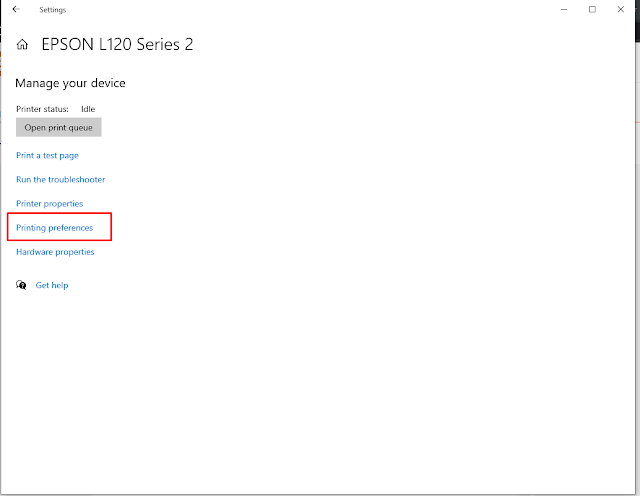

Posting Komentar